怎么在WPS演示中对幻灯片的编号起始值进行修改
今天给大家介绍一下怎么在WPS演示中对幻灯片的编号起始值进行修改的具体操作步骤。
1. 首先打开电脑,找到想要编辑的WPS演示文稿,双击打开。

2. 进入页面后,点击页面上方的设计选项。

3. 在打开的选项下,找到右侧的页面设置选项,点击。
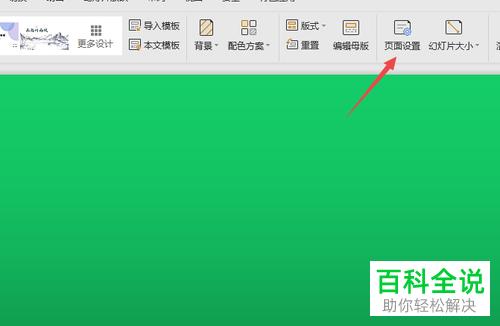
4. 如图,在弹出的页面设置窗口中,左侧的幻灯片编号起始值显示1。

5. 在1的位置,修改成想要设置的起始值即可。
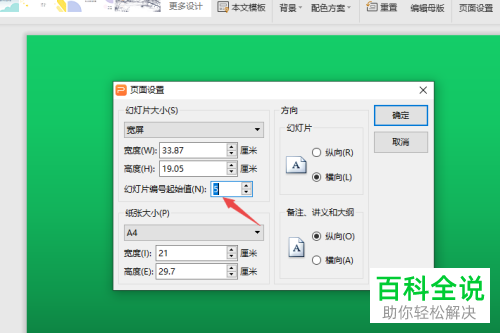
6. 最后,点击右上角的确定按钮即可完成设置。
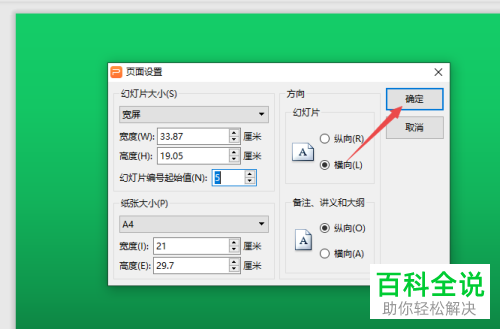
以上就是怎么在WPS演示中对幻灯片的编号起始值进行修改的具体操作步骤。
赞 (0)

